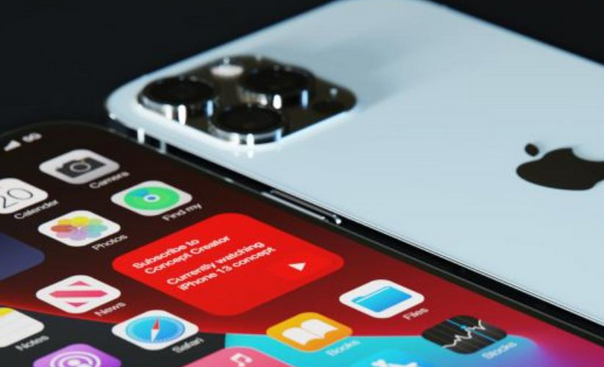MacOS Big Sur通知中心如何自定义添加小部件?
 2022-01-13 17:25:49
2022-01-13 17:25:49 MacOSBigSur告诉中心如何定制添加小部件?MacOSBigSur系统中有很多小部件非常有用如果您想将它们添加到通知中心,如何添加它们?让我们看看添加小部件的过程
通知中心包含应用程序提示和一些小部件这些小部件可以定制和调整,也可以根据自己的需要添加或删除如何添加小部件?让我们来看看详细的教程.

进入Mac桌面后,点按右上角的时间区域.

点击弹出通知中心,点击“编辑小组件

然后通知编辑面板会在Mac中弹出,在左侧,您可以选择要添加的组件.

找到所需的添加组件后,选择要在组件下显示的大小.

单击左上角的绿色小加号,将部件添加到通知中心的底部.

也可以按住将鼠标拖动到右侧的通知面板,它可以放在其他部件的前面,也可以放在您想放的地方.

以上就是MacOSBigSur通知中心定制和添加小部件的技巧希望你喜欢请继续关注机修查询网.







 macBook怎么样
macBook怎么样